如何优雅地在微信小程序使用 SVG 字体图标
共 5013字,需浏览 11分钟
· 2022-03-05
本文思路来自实际项目的重构总结,欢迎纠正和交流。如果对你有帮助,还请点赞👍收藏支持一下啦。
最近在重构一个项目,主要是做 H5 端和小程序端,这次打算开始多做总结啦,之前已经总结一篇《如何优雅的管理 HTTP 请求和响应拦截器?》 。
如果大家还有其他方案,欢迎一起探讨哈~ 喜欢本文的朋友给个赞👍鼓励一下哈~
一、需求思考和方案设计
本文介绍的项目是使用 Taro框架进行多端开发,目前主要适配 H5 端和微信小程序端。项目使用的字体图标库内部维护,目前托管在 iconfont 上。
1. 问题分析
最近在重构的项目比较古老(其实也就去年的),项目中使用到的图标早已更新 N 个迭代了,已经由「单色图标」更新到「多色图标」!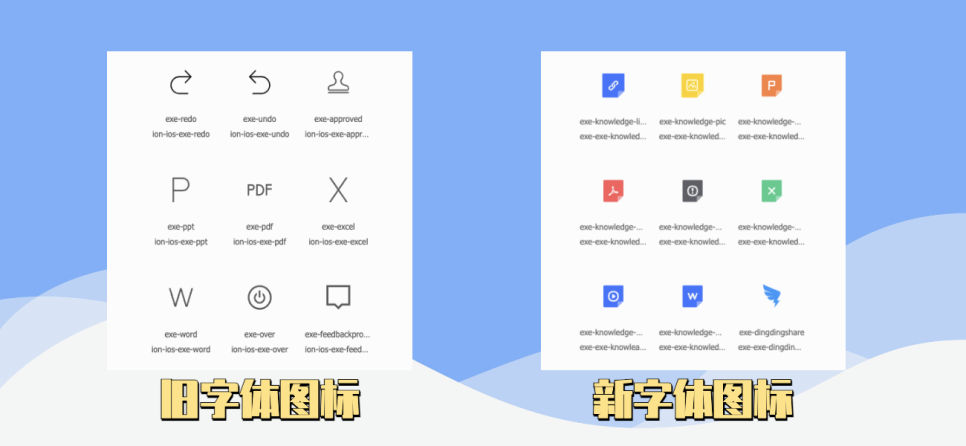 很明显好看多了。
很明显好看多了。
这里先按照 iconfont 的规则看看单色图标和多色图标使用上的区别:
单色图标的使用
单色图标使用起来比较简单(以 font-class 引用为例),只需要 2 个步骤:
- 第一步:拷贝项目下面生成的fontclass代码:
//at.alicdn.com/t/font_8d5l8fzk5b87iudi.css
- 第二步:挑选相应图标并获取类名,应用于页面:
<i class="iconfont icon-xxx">i>
多色图标的使用
多色图标使用起来也很简单(以 symbol 引用为例),只需要 3 个步骤:
- 第一步:拷贝项目下面生成的symbol代码:
//at.alicdn.com/t/font_8d5l8fzk5b87iudi.js
- 第二步:加入通用css代码(引入一次就行):
<style type="text/css">
.icon {
width: 1em; height: 1em;
vertical-align: -0.15em;
fill: currentColor;
overflow: hidden;
}
style>
- 第三步:挑选相应图标并获取类名,应用于页面:
<svg class="icon" aria-hidden="true">
<use xlink:href="#icon-xxx">use>
svg>
这两种图标在使用上都非常方便,那大家是不是会好奇,我们写本文的目的?
原因是,「微信小程序上不支持 SVG 字体图标!😔 而多色图标,是需要借助 SVG 标签来实现。」
于是我在小程序文档找了好久,也只看到了
image图片。支持 JPG、PNG、SVG、WEBP、GIF 等格式,2.3.0 起支持云文件ID。
其属性 src 的值为图片资源地址,这就意味着,不能使用 SVG 字体图标了。因此我们需要想想变通的办法。
(这里不讨论将 iconfont 上图标下载为图片来引用的情况)
2. 方案设计
既然我们了解了单色图标和多色图标的使用方式:
- 单色图标:任意标签(如
div标签) + 对应字体图标 class 名称 - 多色图标:使用
svg标签 +use标签设置xlink:href属性
首先马上想到的是,能不能集合两者使用方式,实现任意标签通过 class 名称来使用多色图标?
答案是可以的,只需要对图标文件进行格式转换,即 「将多色字体图标转换为能通过class名称来引用的字体图标文件」 。
那接下来只要看看如何实现格式转换即可。
二、重构后的效果
这边我以其中一个页面进行重构,最后将单色图标全都换成新的多色 SVG 字体图标,效果如下:
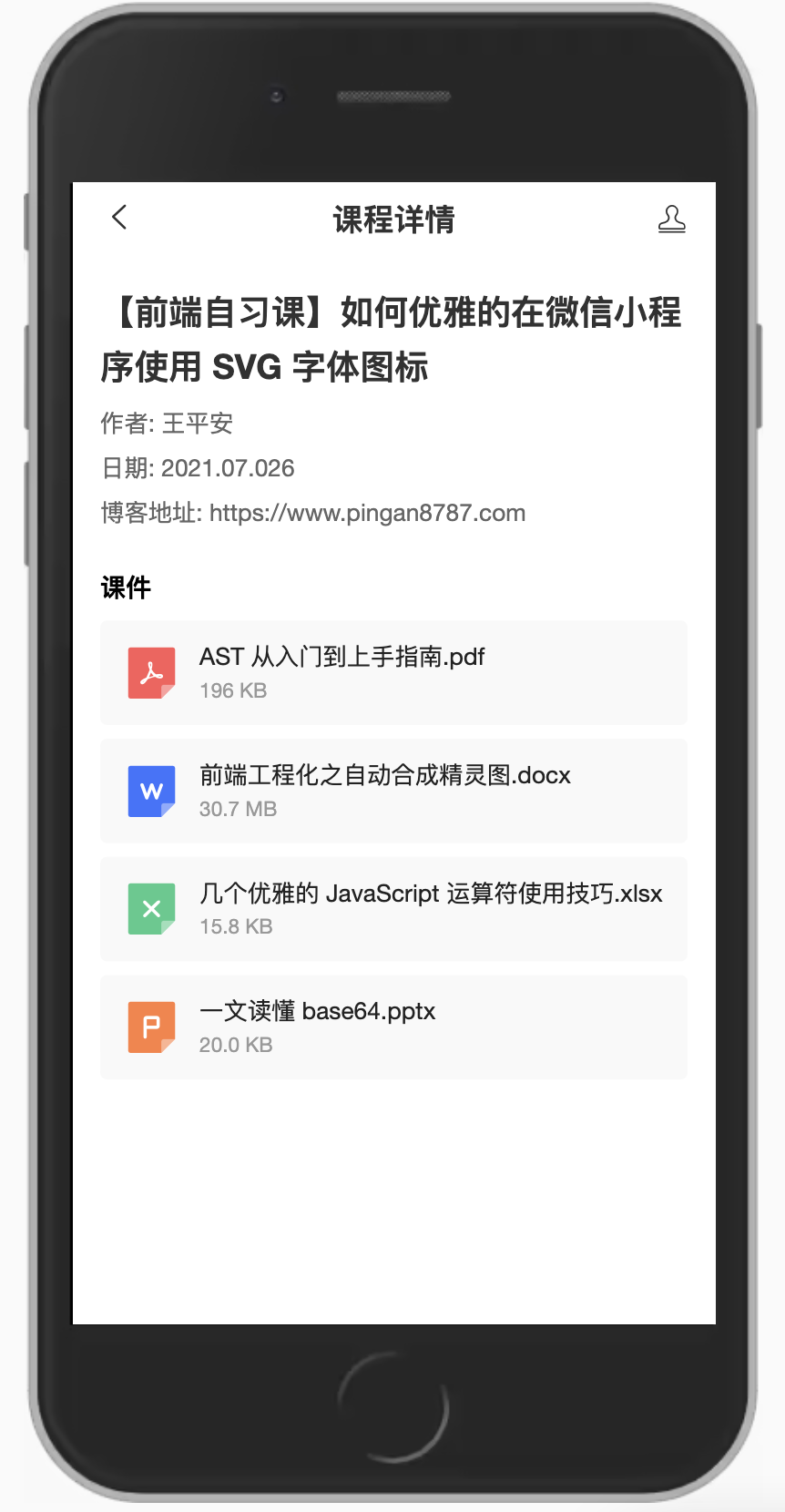
三、方案一:手动转换图标文件
目前我尝试了两套方案,并且都顺利实现效果,这边先分享一下这两种方案,然后再补充说明我选择哪个方案和原因:
该方案实现的是手动将字体图标库文件转换成能通过 class 名称来引用的图标库。使用到的工具有:
- icomoon:https://icomoon.io/ 用来打包图标。
- transfonter:https://transfonter.org/ 用来生成 base64 格式的图标。
接下来开始试试:
步骤一:通过 iconfont 下载需要的 SVG 格式的图标
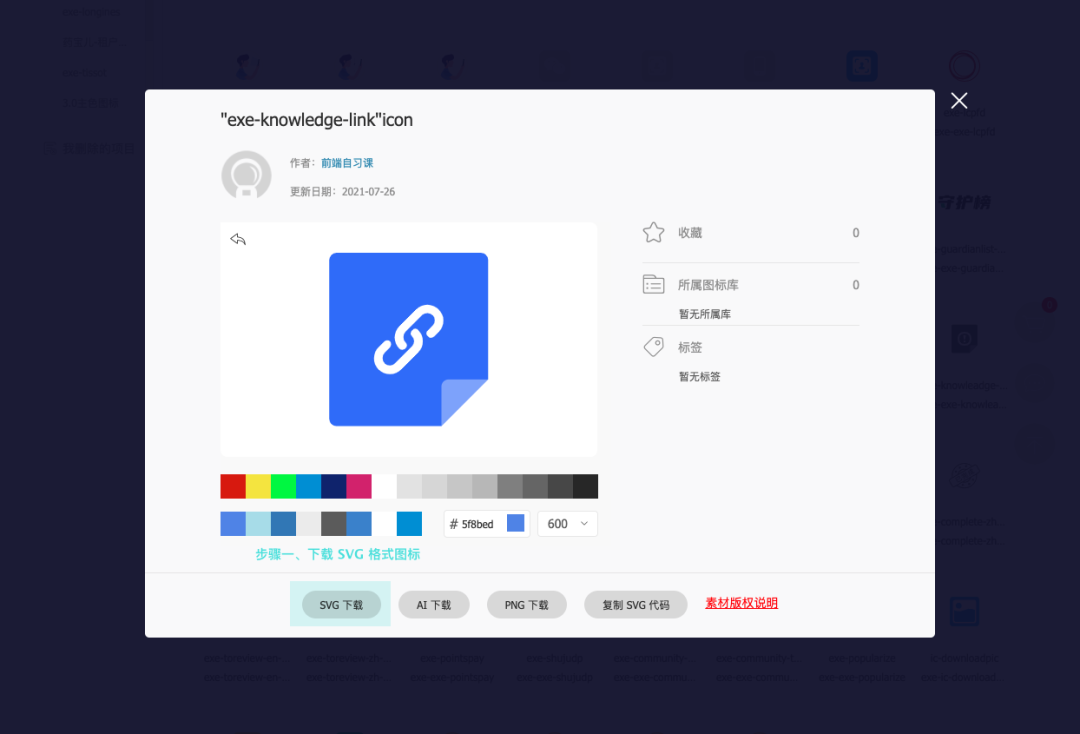
这边多下载了几个,都是 svg 格式的文件,如下图:
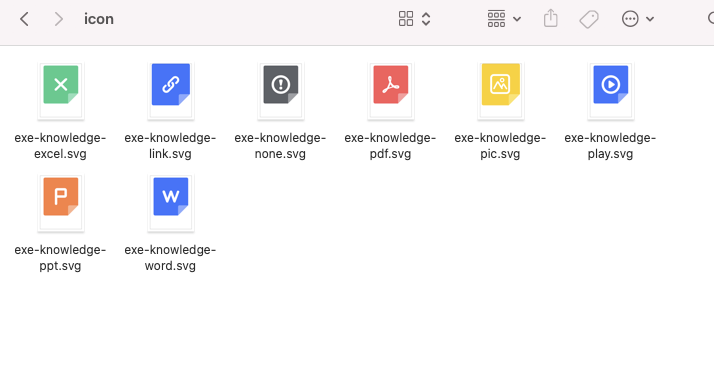
步骤二:打包字体图标
这一步是将零散个多个 SVG 多色图标打包成一个字体图标文件,这一步需要使用 https://icomoon.io/:
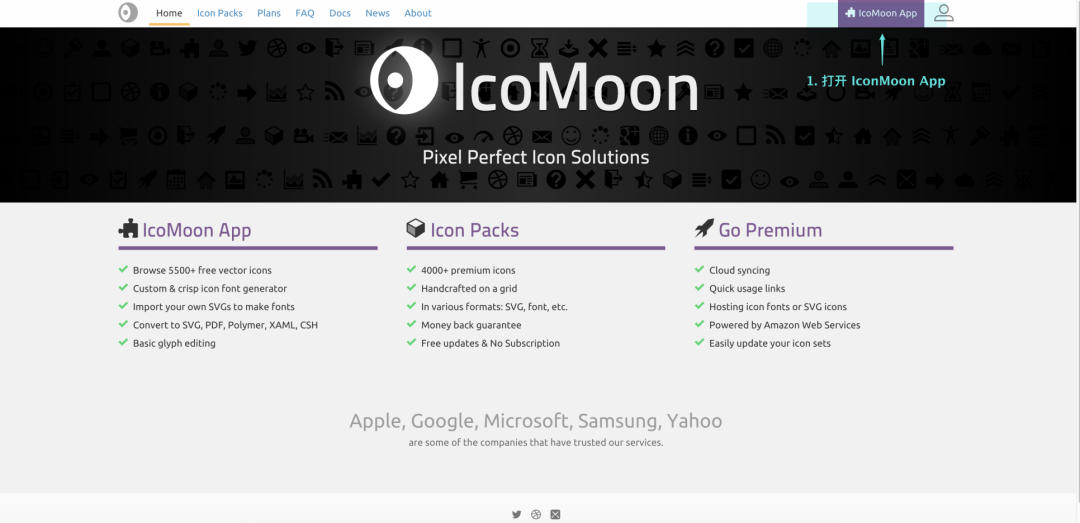
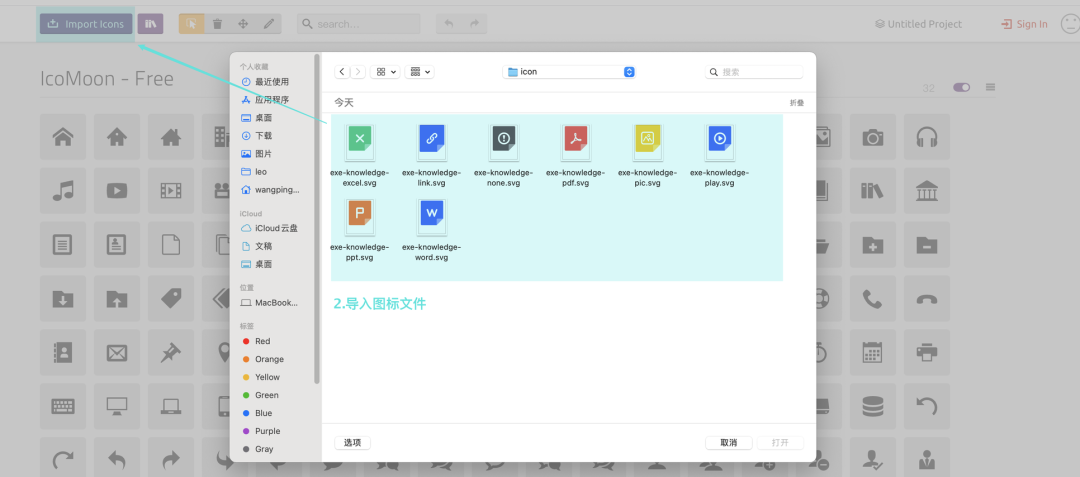
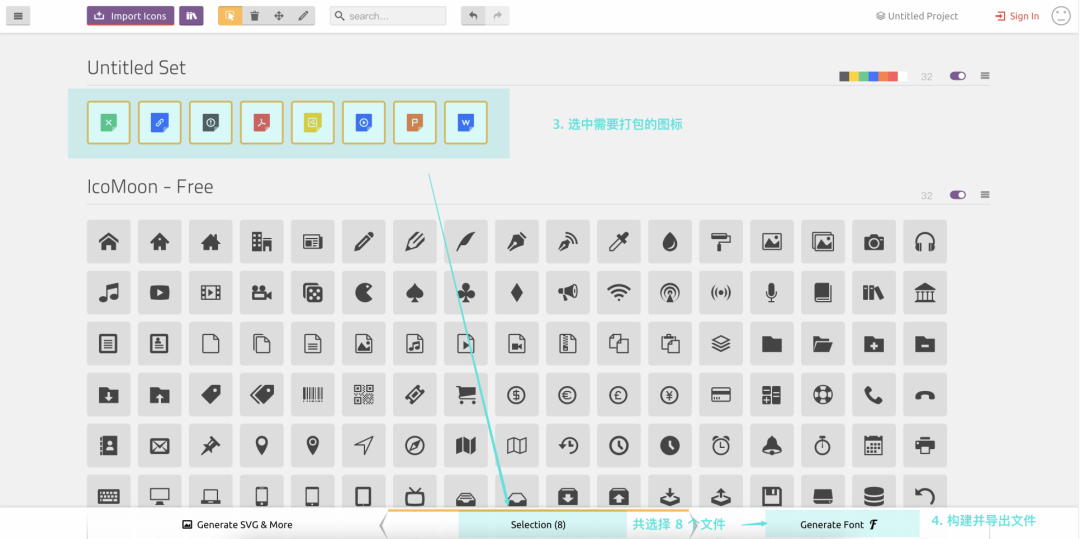
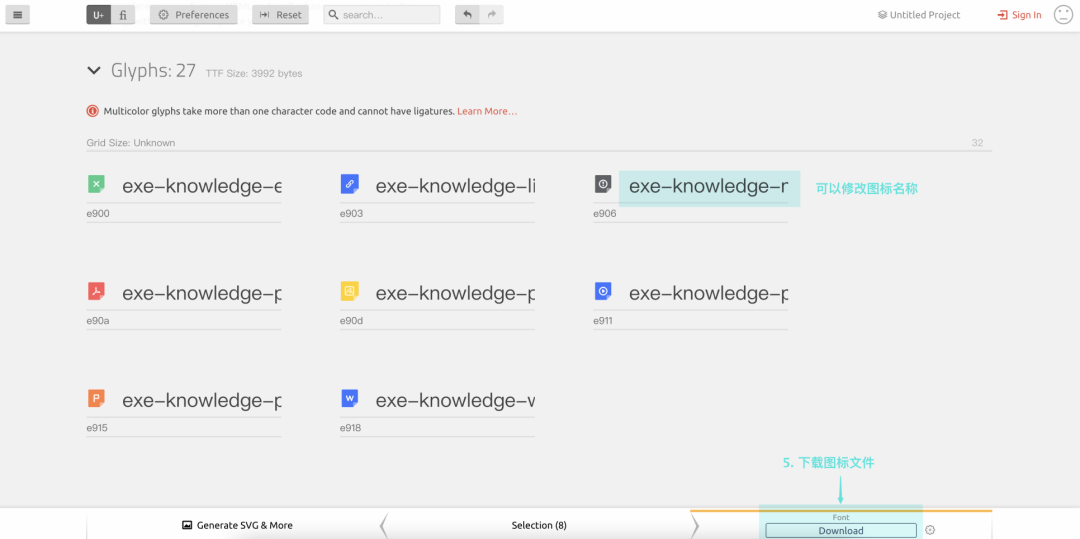
步骤三:字体图标进行 Base64 编码
接下来就需要将打好的字体图标进行 base64 压缩,这边使用https://transfonter.org/来操作。
第一步选择前面打好的包里面的 .ttf 文件:
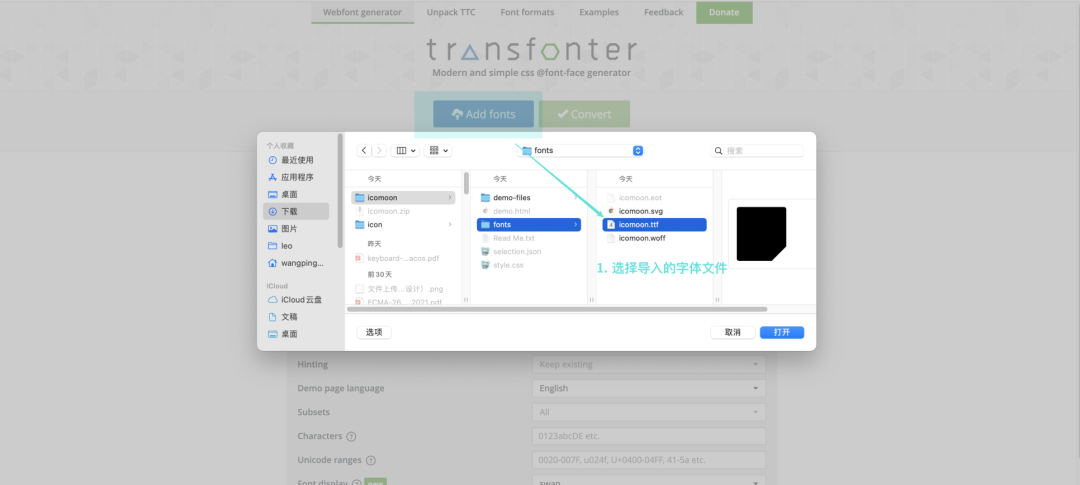
设置参数,并导出文件:
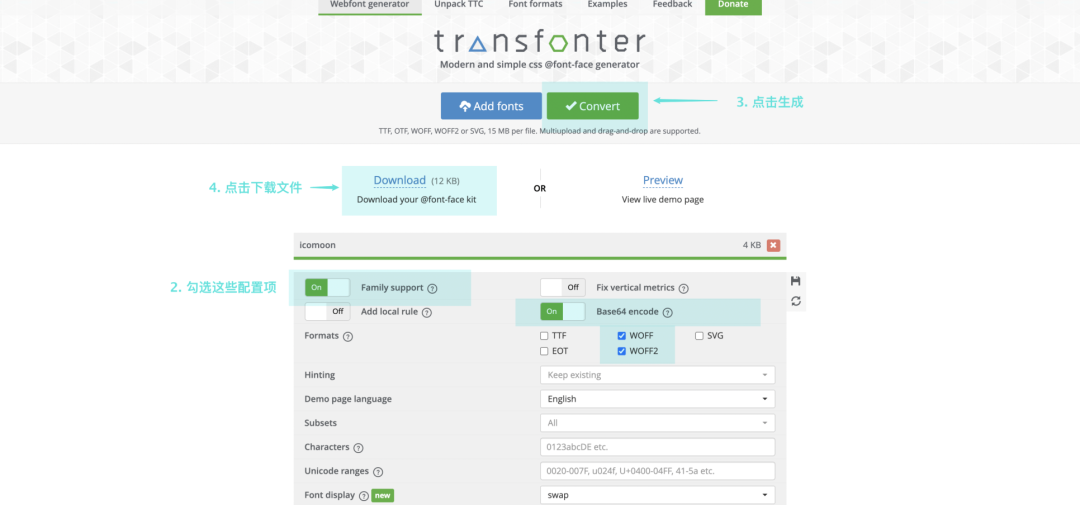
步骤四:合并字体图标
经过前面几个步骤,我们现在已经有 2 个包:
- 第一个包:icomoon 生成的包
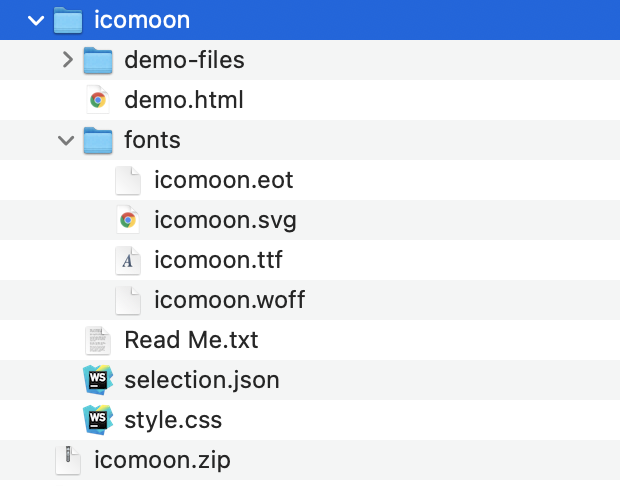
- 第二个包:transfonter 生成的包
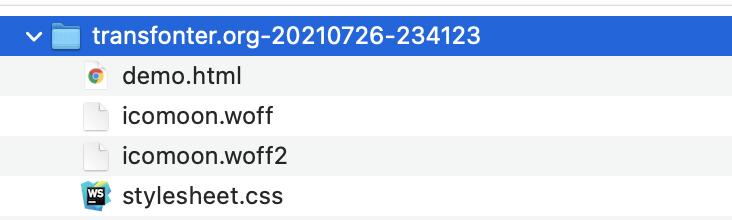
接下来我们开始将两个包合并:将第一个包 style.css 文件除 @font-face 的内容复制到第二个包 stylesheet.css 文件后面。
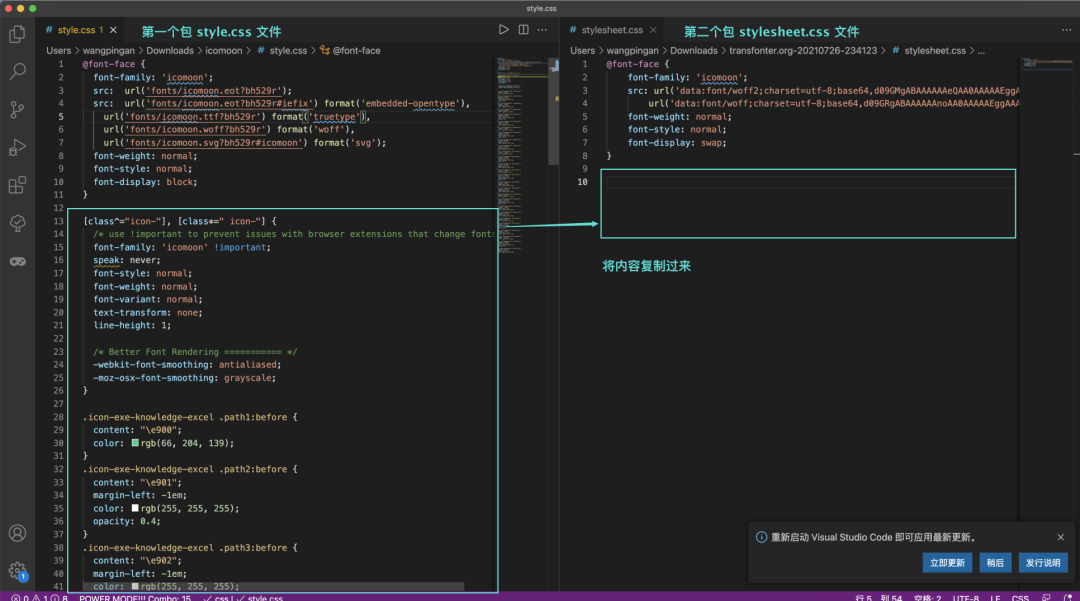
这样就获得一份新的字体图标文件,其实也可以拷贝到一份新的 css 文件中。
使用字体图标
我们将前面修改后的文件改名为 icon.scss 并引入到项目:
// app.scss
@import "./style/icon.scss";
代码中使用图标:
"icon-exe-knowledge-ppt">
<View className='path1'>View>
<View className='path2'>View>
<View className='path3'>View>
<View className='path4'>View>
<View className='path5'>View>
<View className='path6'>View>
</View>
最后效果如下:
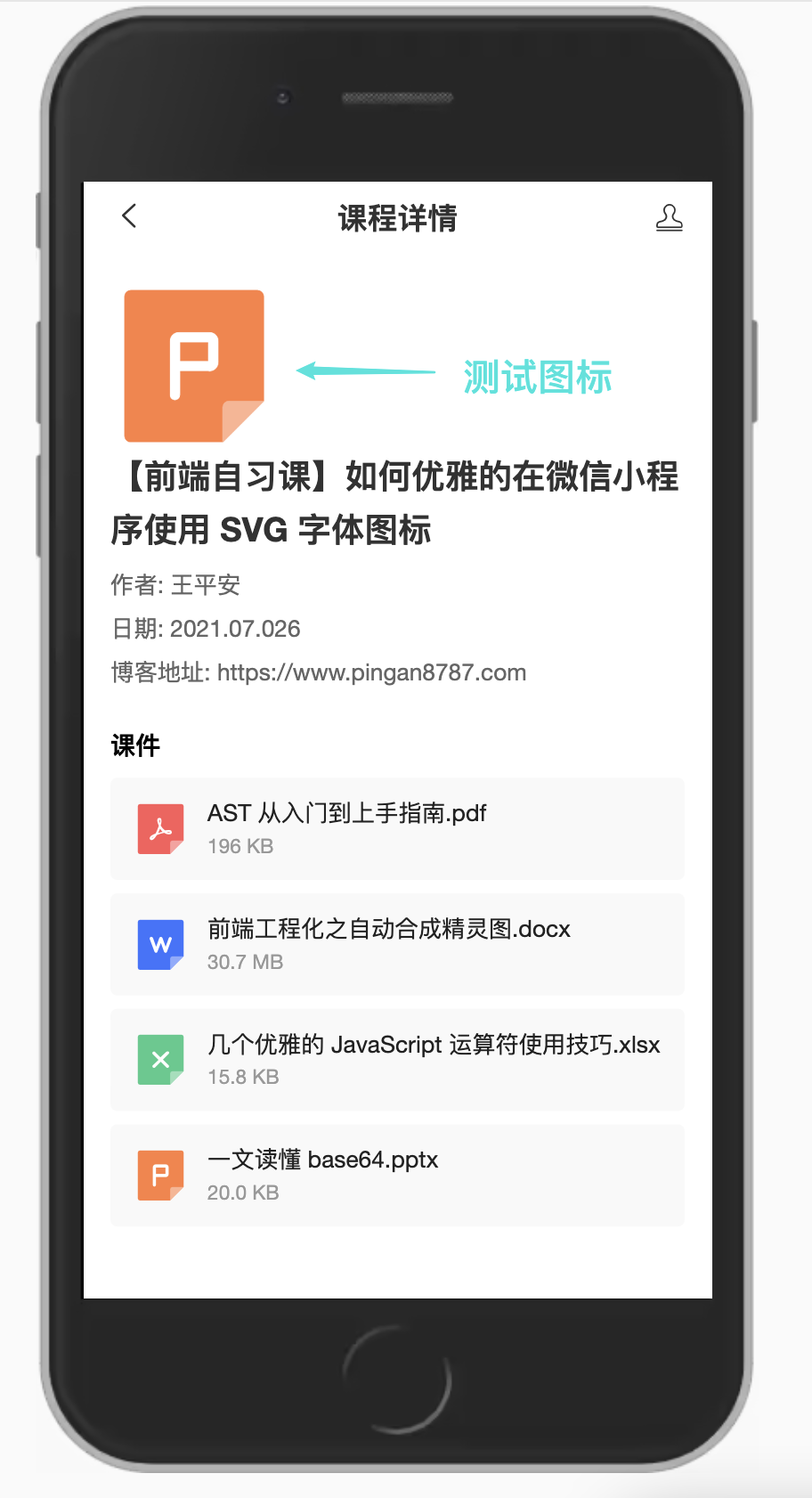
踩坑记录
在使用方案一的时候,踩了好几个坑,这边挑两个来说:
- 使用时,需要手动添加几个
刚开始使用,图标一直没有出来,后面观察字体图标,它是在容器元素下很多个 path1 、 path2 等元素的伪类中去渲染图标内容:
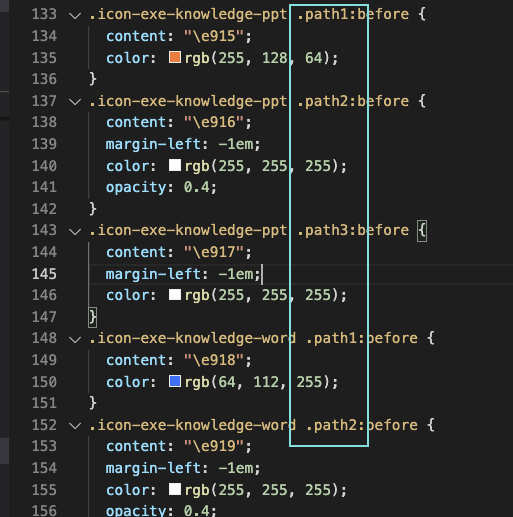
所以使用时需要手动添加一下。
- 默认图标会是一个大的块级元素,导致图标显示有问题
这是因为手动加的 class 为 path* 的 View 标签本身是块级元素,所以这里只要简单加个 display: flex 即可。
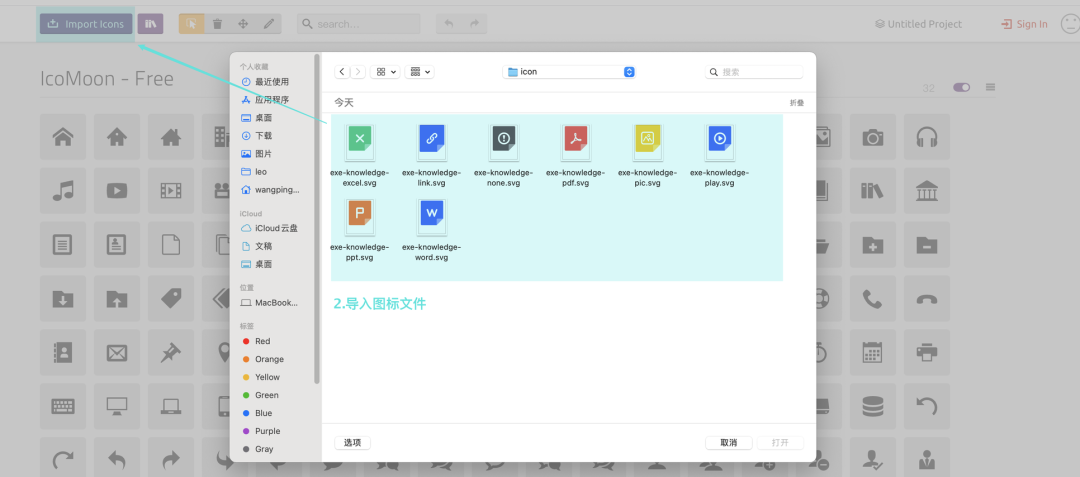
并且其字体大小,也是可以使用 font-size 来设置:
display: flex;
font-size: 100px;
抽取组件
考虑到复用性,我将这些抽成一个 exe-svg-icon 组件:
import Taro from '@tarojs/taro';
import { View, Text } from '@tarojs/components';
import classNames from 'classnames';
function EXESvgIcon(params) {
const { icon = 'exe-none' } = params;
const containerStyle = {
display: 'inline-block'
}
return (
<View className={classNames('svg', icon)} style={containerStyle}>
<View className='path1' style={containerStyle}>View>
<View className='path2' style={containerStyle}>View>
<View className='path3' style={containerStyle}>View>
{/* 一般图标 3 层,这边多预留几层,防止不够用 */}
<View className='path4' style={containerStyle}>View>
<View className='path5' style={containerStyle}>View>
<View className='path6' style={containerStyle}>View>
<View className='path7' style={containerStyle}>View>
<View className='path8' style={containerStyle}>View>
<View className='path9' style={containerStyle}>View>
View>
)
}
export default EXESvgIcon;
到这边,方案一实现完成。
四、方案二:借助第三方库实现
由于第一个方案使用起来比较繁琐,于是我又再研究其他简单点的方案。
直到我看到 taro-iconfont-cli 这个库。
在Taro框架中使用iconfont图标,不依赖字体,支持多色彩。
目前支持平台包括:
- 微信小程序
- 支付宝小程序
- 百度小程序
- 头条小程序
- QQ小程序
- H5
有以下特性:
- 一键生成标准组件,多端支持
- 使用方便,import即可
- 支持多色彩
- 支持自定义颜色
- 支持 ES6 和 TypeScript 两种模式
按照文档描述,只需要 3 个步骤,那么试试看:
步骤一:安装 taro-iconfont-cli
# Yarn
yarn add taro-iconfont-cli --dev
# Npm
npm install taro-iconfont-cli --save-dev
需要注意的是,如果使用的是 Taro 2.x,请安装 「taro-iconfont-cli@2.1.0」,并阅读旧版的README.md。
步骤二:生成配置文件
通过命令生成 iconfont.json 配置文件:
npx iconfont-init
# 可传入配置输出路径
# npx iconfont-init --output iconfont.json
此时项目根目录会生成一个iconfont.json的文件,内容如下:
{
"symbol_url": "请参考README.md,复制 http://iconfont.cn 官网提供的JS链接",
"save_dir": "./src/components/iconfont",
"use_typescript": false,
"platforms": "*",
"use_rpx": true,
"trim_icon_prefix": "icon",
"default_icon_size": 18,
"design_width": 750
}
symbol_url 值需要在 iconfont 中复制
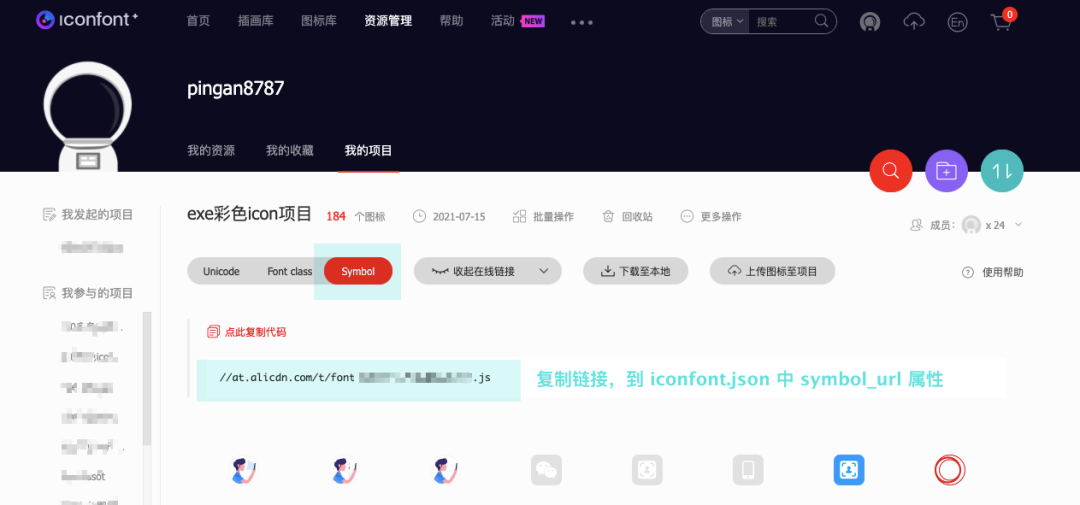
步骤三:生成 Taro 标准组件
通过命令,生成 Taro 标准组件:
npx iconfont-taro
# 可传入配置文件路径
# npx iconfont-taro --config iconfont.json
通过控制台,我们可以看到 taro-iconfont-cli 为每个图标单独生成一个 Taro 组件:
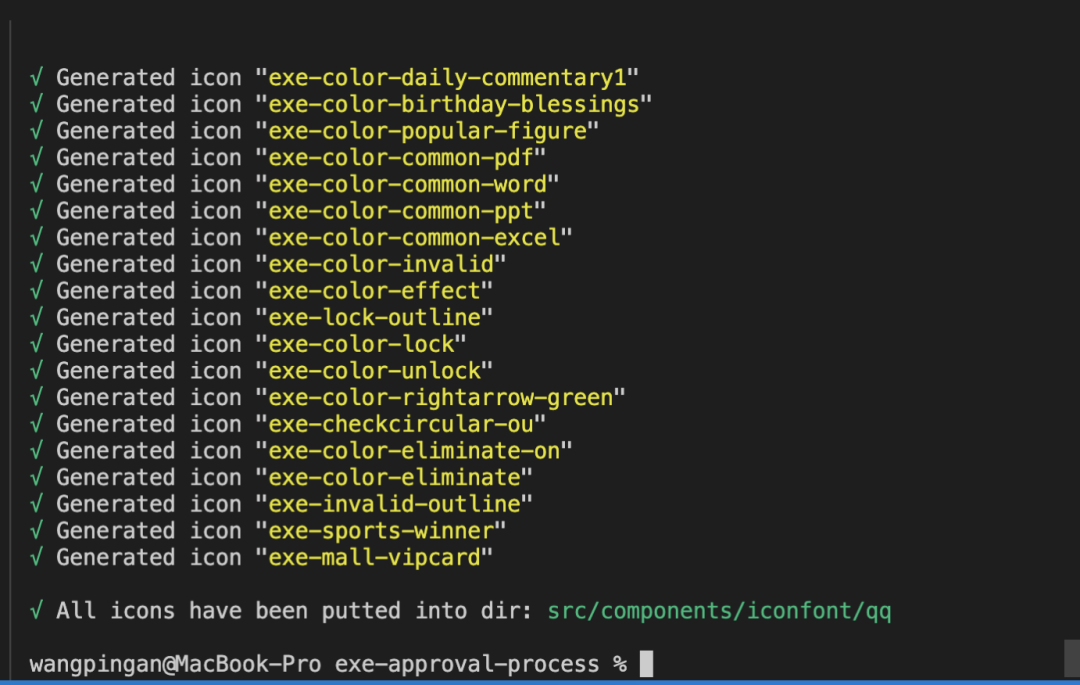
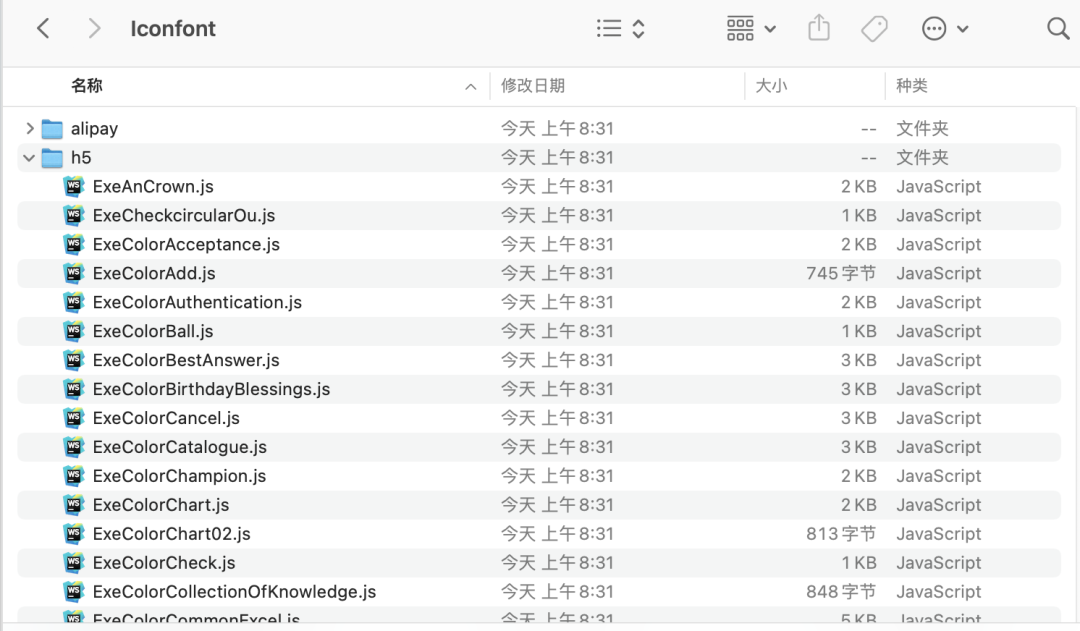
使用字体图标
按照文档使用方法,使用的时候,只需要引入 IconFont 组件,通过 name 名称来选择对应图标即可:
// 省略其他代码
import IconFont from '@components/Iconfont/index';
<IconFont name="exe-knowledge-ppt">IconFont>
按照文档提示,还有更多使用方法:
// 原色彩
"alipay" />
// 单色:红色
<IconFont name="alipay" color="red" />
// 多色:红色+橘色
<IconFont name="alipay" color={['red', 'orange']} size={300} />
// 不同格式的颜色写法
<IconFont name="alipay" color={['#333', 'rgb(50, 124, 39)']} />
// 与文字对齐
<View style={{ display: 'flex', alignItems: 'center' }}>
<Text>Hellotext>
<IconFont name="alipay" />
View>
踩坑记录
- 字体大小设置问题
由于通过这种方式导出的图标,是个单独组件,使用时如果需要设置图标大小,需要通过设置其 width和height属性进行设置。
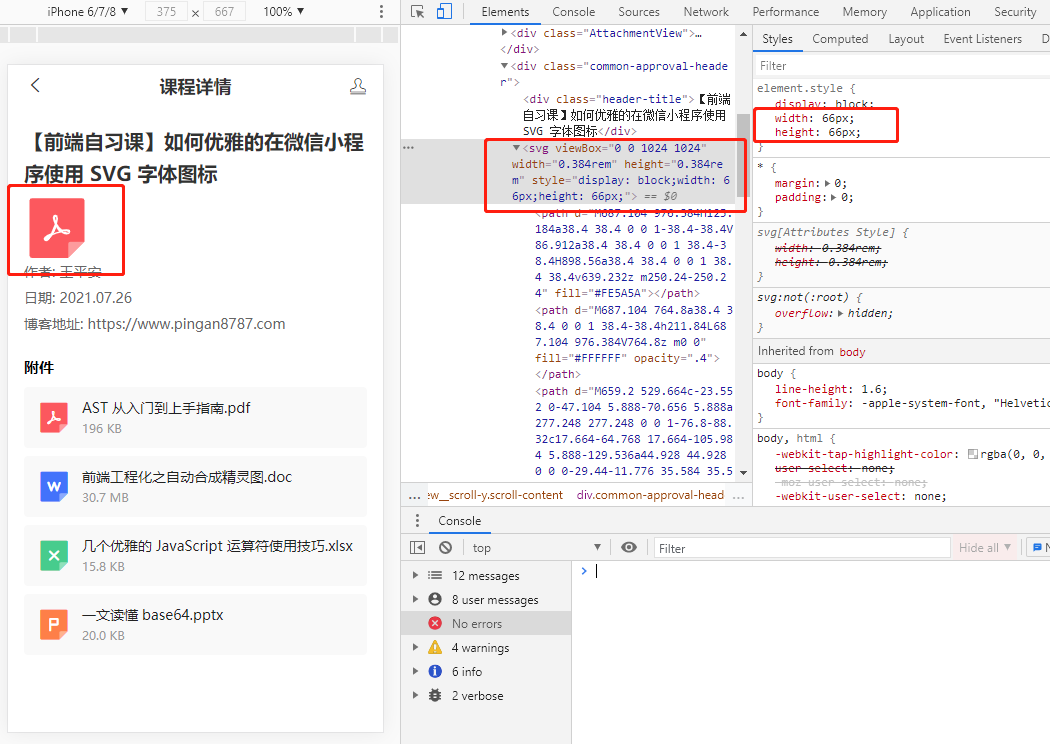
通过 font-size属性无法设置字体图标的大小。
五、方案对比和选择
这次只尝试了这两种方案,都能顺利完成需求。如果大家有其他方案,欢迎一起评论区讨论~
接下来「以生成下面相同 20 个多色图标为标准,分析这两种方案:」
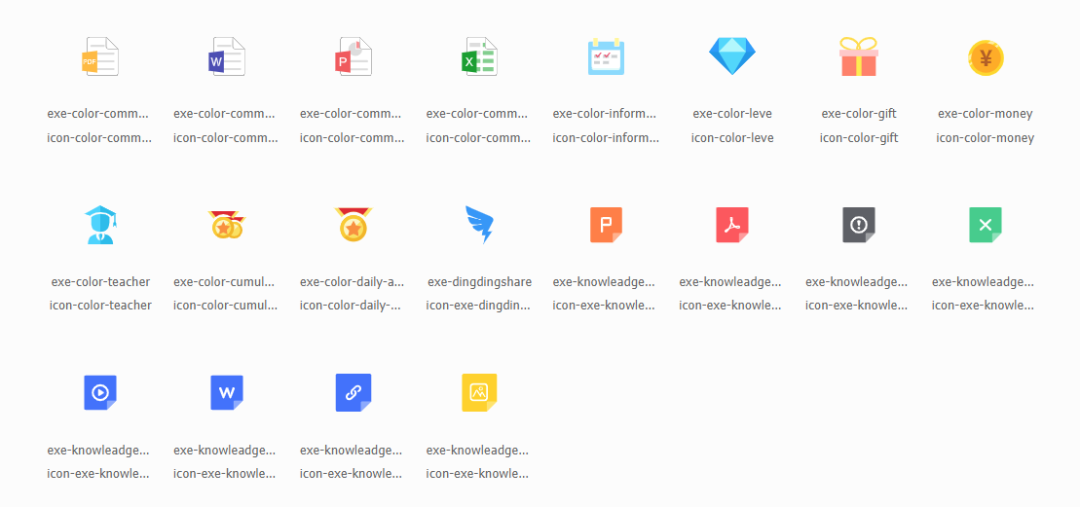
先看看对比结果:
| 手动转换图标文件 | 借助 taro-iconfont-cli 库实现 | |
|---|---|---|
| 生成难易程度 | 复杂 | 简单 |
| 使用难易程度 | 简单 | 简单 |
| 资源占用程度 | 27kb | 420kb(项目未打包前) |
分析每个项目:
1. 对比生成难易程度
- 「手动转换图标文件」需要每次将图标单独下载,再进行打包,当图标数量较多,其工作量就较大。
- 「taro-iconfont-cli」只需设置字体图标库地址,自动下载并生成组件,较为方便。
2. 对比使用难易程度
两者使用起来都比较简单:
- 「手动转换图标文件」为元素添加 class 名称即可。
- 「taro-iconfont-cli」为元素添加 name 属性。
3. 对比资源占用情况
资源占用差异就很大了,分析下原因:
- 「手动转换图标文件」是将图标重新打包,最后生成的都是 base64 编码的内容,相对较小。
- 「taro-iconfont-cli」是为每个图标生成一个组件,单独一个文件,还有附加各个平台的文件,因此较大。
4. 选择方案
考虑到目前项目所使用的字体图标比较少(20 个以内),后续开发人员上手难度问题,我最终使用「taro-iconfont-cli」这套方案。虽然这个方案生成的组件资源占用会稍大,但是目前使用图标较少,并且可以通过打包工具、CDN 等常用优化方式进行优化。
六、本文总结
本文通过一次简单的项目重构,总结项目中小程序使用 SVG 多色图标的方案,目的是为了实现在小程序中能够正常使用 SVG 多色图标,并且也为内容越来越多独立站点的项目积累经验,毕竟各个项目具有相关性。
最后,「taro-iconfont-cli」方案目前已经在内部 npm 仓库维护,采用版本控制,方便不同项目使用时减少冲突。
当然,本文是基于我的经验总结,欢迎大家有更好的方案,一起讨论学习~~
参考文章
- 微信小程序中使用svg字体图标教程 ——图解三步,很清晰 (https://blog.csdn.net/Originally_M/article/details/106473475)
- Taro-Iconfont (https://gitee.com/mirrors/Taro-Iconfont)
